1. RSS feed là gì?
RSS là từ viết tắt của cụm từ Really Simple Syndication. Đây là một định dạng nội dung được cung cấp trên môi trường của website (thường hay dùng ở các trang web tin tức, hoặc blog) với định dạng XML. Tính năng RSS feed chủ yếu làm chức năng cho phép người dùng muốn theo dõi các nội dung mới trên website hoặc một mục nào đó một cách nhanh nhất, hoàn toàn tự động dựa vào một số dịch vụ online hoặc phần mềm chuyên dụng để đọc các tin qua RSS feed.
Trong thời điểm hiện nay đang có rất nhiều công cụ cho phép đọc tin qua RSS như Feedly, NewsBlur, The Old Reader, Newsvibe,…
Thêm vào đó, RRS Feed thường bị lợi dụng cho mục đích leech dữ liệu (một cách copy dữ liệu hàng loạt và tự động). Do đó, nếu bạn không sử dụng các dịch vụ như FeedBurner (để gửi bài viết mới qua email), tốt nhất nên vô hiệu hóa RSS Feed để chống leech.
Đối với hầu hết các hệ quản trị nội dung (CMS) đều tích hợp sẵn tính năng xuất nội dung ra định dạng RSS. Đối với nền tảng WordPress thì mặc định chúng ta có thể xem qua đường dẫn: www.domain.com/feed hoặc www.domain.com/category/tên-category/feed.
2. Làm sao để tắt RSS feed trong WordPress?
Như đã nói ở trên, chúng ta muốn tắt RSS feed là không muốn cho người khác sử dụng thông tin RSS website của mình vào mục đích không tốt. Cụ thể chúng ta thường bị họ lấy RSS rồi trích xuất thành nội dung và đăng lên website của họ. Và hiện nay có rất nhiều công cụ hỗ trợ có thể làm điều này tự động.
Trong thời điểm hiện tại mình đang muốn tắt RSS cho Tuanvd.com. Chúng ta sẽ có 2 cách để tắt RSS là sử dụng thêm Plugin hoặc chèn code trực tiếp vào mã nguồn.
2.1 Sử dụng Plugin của WordPress để tắt RSS feed trong WordPress.
Nếu bạn muốn nhanh gọn mà không mất công hoặc bạn không có hiểu biết về code, thì có thể sử dụng Plugin trên WordPress là “Disable Feeds“. Bạn tìm kiếm Plugin này trong phần cài đặt Plugin và click và nút Install Now và hãy Active nó lên luôn nhé.
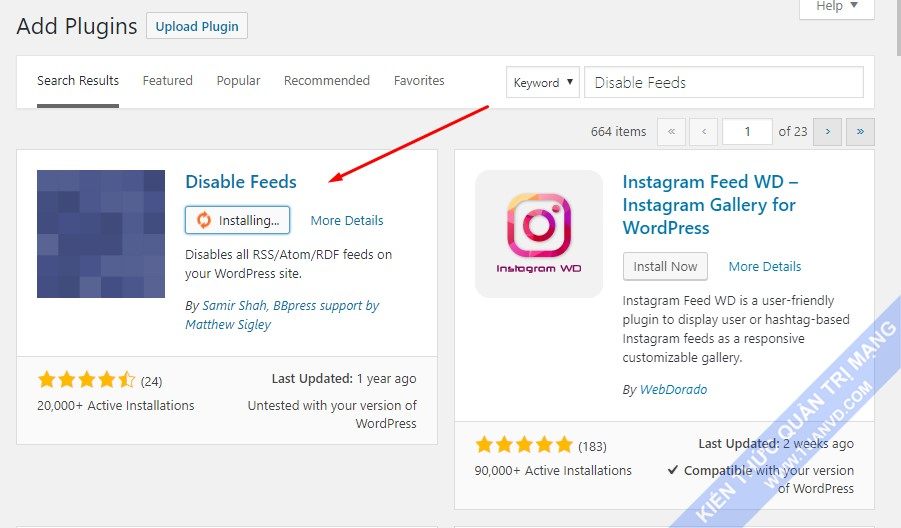
Xong rồi, sau khi kích hoạt Plugin thì mặc định Plugin này sẽ tự động tắt RSS feed trong WordPress mà bạn không cần phải làm gì cả. Từ bây giờ, nếu có ai đó truy cập vào link của RSS thì sẽ tự động được chuyển hướng về trang chủ. Tuy nhiên bạn cũng có thể vào cấu hình lại bằng cách vào vào Settings => Reading, kéo xuống dưới cùng, các bạn sẽ thấy một vài tùy chọn như ảnh sau:

Trong đó:
- Redirect feed requests to corresponding HTML content: chuyển hướng yêu cầu RSS Feed tới nội dung HTML tương ứng. Ví dụ, chuyển hướng yêu cầu RSS Feed dành cho chuyên mục về trang archive (lưu trữ) tương ứng của chuyên mục.
- Issue a Page Not Found (404) error for feed requests: hiển thị trang 404 cho các yêu cầu RSS Feed.
Lựa chọn phương án thích hợp với bạn sau đó click vào nút Save Changes để lưu lại.
2.2 Thêm Code vào functions để tắt RSS feed trong WordPress.
Cách này cũng không mất nhiều thời gian. Bạn nên sử dụng để không phải cài thêm Plugin nữa.
Để thực hiện, bạn hãy mở file functions.php. Đường dẫn trong thư mục Theme đang sử dụng ra và thêm đoạn Code dưới đây vào cuối cùng của file và lưu lại.
function fb_disable_feed() {
wp_die( __('Website này đã được tắt chức năng RSS, vui lòng trở lại trang chủ và tiếp tục <a href="'. get_bloginfo('url') .'">Trang Chủ</a>!') );
}
add_action('do_feed', 'fb_disable_feed', 1);
add_action('do_feed_rdf', 'fb_disable_feed', 1);
add_action('do_feed_rss', 'fb_disable_feed', 1);
add_action('do_feed_rss2', 'fb_disable_feed', 1);
add_action('do_feed_atom', 'fb_disable_feed', 1);
add_action('do_feed_rss2_comments', 'fb_disable_feed', 1);
add_action('do_feed_atom_comments', 'fb_disable_feed', 1);
Sau khi chèn xong đoạn mã bên trên vào function.php trong mã nguồn. Khi người dùng truy cập vào link RSS sẽ nhận được thông báo: “Website này đã được tắt chức năng RSS, vui lòng trở lại trang chủ và tiếp tục“. Bạn có thể thay đổi thông báo trong đoạn code ở trên.
Kết luận
RSS feed là một chức năng khá hay để độc giả và người dùng có thể theo dõi website/blog của bạn bằng các ứng dụng đọc tin RSS. Nhưng nếu cần thấy phải tắt đi thì mình mong rằng bài viết này sẽ thực sự có ích. Chúc các bạn thành công.



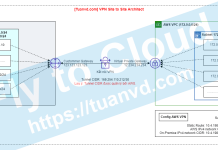


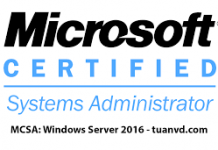
![[Lab 1.2] Cấu hình Active Directory trên Windows Server 2016](https://tuanvd.com/wp-content/uploads/2017/10/Configl-Active-Directory_featured-218x150.png)
![[Lab 1.1] Install Active Directory trên Windows Server 2016 Install Active Directory_featured](https://tuanvd.com/wp-content/uploads/2017/09/Install-Active-Directory_featured-218x150.png)


![[Direct Admin] Hướng dẫn tắt chức năng cảnh báo tấn công ‘brute force’ Tat-chuc-nang-canh-bao-tan-cong-Brute-force-tren-Directadmin](https://tuanvd.com/wp-content/uploads/2018/01/Tat-chuc-nang-canh-bao-tan-cong-Brute-force-tren-Directadmin-218x150.jpg)

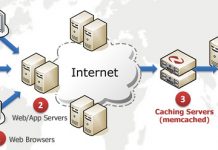

![[vSphere 6.5] Hướng dẫn cài đặt VMware ESXi 6.5 với video và hình ảnh how to install and configuration vmware vSphere-6.5](https://tuanvd.com/wp-content/uploads/2017/10/how-to-install-and-configuration-vmware-vSphere-6.5-218x150.jpg)
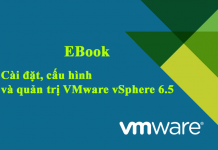



![[Direct Admin] Hướng dẫn tắt chức năng cảnh báo tấn công ‘brute force’ Tat-chuc-nang-canh-bao-tan-cong-Brute-force-tren-Directadmin](https://tuanvd.com/wp-content/uploads/2018/01/Tat-chuc-nang-canh-bao-tan-cong-Brute-force-tren-Directadmin-100x70.jpg)





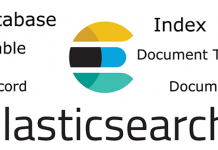



Bài viết rất bổ ích
Cảm ơn bạn đã ủng hộ website của mình.